
So senden Sie Videos effektiv vom iPhone an Android [Gelöst]

Wenn Sie von einem iPhone auf ein Android Telefon wechseln, kann die Übertragung von Dateien eine große Herausforderung sein, da ihre Systeme unterschiedlich sind, insbesondere wie man Videos vom iPhone an Androidsendet. Glücklicherweise gibt es viele Möglichkeiten, diesen Prozess zu vereinfachen. Dieser Artikel zeigt Ihnen sieben effektive Methoden zum Senden von Videos vom iPhone an Android.
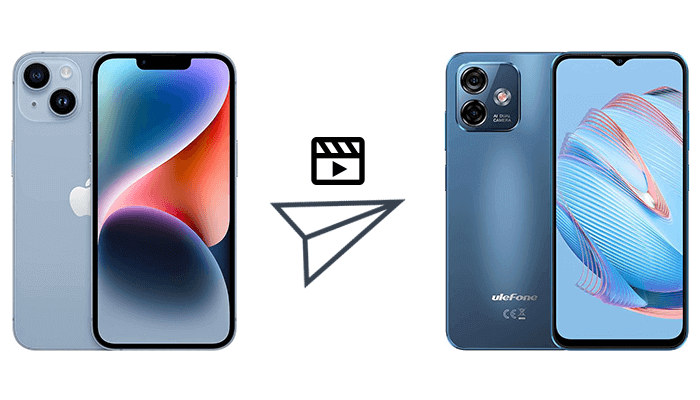
Wie kann ich ein Video vom iPhone an Androidsenden? Die einfachste Methode ist die Verwendung der Drag-and-Drop-Funktionalität. Bei dieser Methode werden Videos nicht direkt zwischen dem iPhone und Android Geräten übertragen, sondern es wird ein Computer als Vermittler benötigt. Es erfordert mehr Schritte und Zeit, und es besteht eine größere Wahrscheinlichkeit, dass Fehler auftreten. Hier erfahren Sie, wie Sie iPhone-Videos in Androidkonvertieren können:
Schritt 1. Verbinden Sie iPhone und Android Geräte über USB-Kabel mit einem Computer und finden Sie beide Geräte unter "Arbeitsplatz".
Schritt 2. Im Ordner "DCIM" befinden sich Videos. Ziehen Sie sie nun per Drag & Drop in den Android Videoordner. Wenn Sie fertig sind, klicken Sie auf Videos, um zu sehen, ob sie noch sichtbar sind und die gleiche Qualität haben.

Weiterlesen: Wenn Sie erfahren möchten, wie Sie andere Dateien vom iPhone auf Androidübertragen, klicken Sie auf den Link, um mehr zu erfahren.
Die Verwendung von Coolmuster Mobile Transfer ist der beste Weg, um Videos vom iPhone an Androidzu senden. Coolmuster Mobile Transfer handelt es sich um eine intelligente Telefon-zu-Telefon-Datenübertragung. Es ermöglicht die mühelose und verlustfreie Übertragung verschiedener Datentypen zwischen verschiedenen Telefonen, einschließlich Videos, Fotos, Nachrichten, Kontakten und mehr. Diese Funktion deckt nicht nur Übertragungen vom iPhone auf Android sondern auch von Android auf das iPhone, zwischen iPhones und zwischen Android Geräten ab.
Was kann Coolmuster Mobile Transfer für Sie tun?
Wie sende ich qualitativ hochwertige Videos vom iPhone an Android mit Coolmuster Mobile Transfer? Gehen Sie folgendermaßen vor:
01Wenn Sie die Software öffnen, stoßen Sie auf die Toolbox-Schnittstelle. Um fortzufahren, wählen Sie einfach das Modul "Mobile Transfer".

02Sie können Ihre Telefone über Datenkabel mit dem Computer verbinden. Sobald die Verbindung erfolgreich hergestellt wurde, wird die unten angezeigte Benutzeroberfläche angezeigt. Stellen Sie sicher, dass sich das iPhone in der Position Quelle befindet. Wenn dies nicht der Fall ist, klicken Sie auf "Flip", um die Telefonpositionen zu wechseln.

03Wählen Sie die Kategorie "Videos" und klicken Sie dann auf "Kopie starten", um die Übertragung zu starten. Der Übertragungsprozess beeinträchtigt die Qualität der Videos nicht.

Video-Tutorial
Obwohl es sich bei iCloud um einen Cloud-Dienst handelt, der speziell für Apple-Geräte entwickelt wurde, können Sie dennoch indirekt in iCloud gespeicherte Videos auf Android Geräte übertragen. Im Folgenden erfahren Sie, wie Sie Videos über iCloud vom iPhone auf Android übertragen:
Schritt 1. Öffnen Sie auf Ihrem Android Smartphone die iCloud-Website mit einem Browser und melden Sie sich bei Ihrem iCloud-Account an.
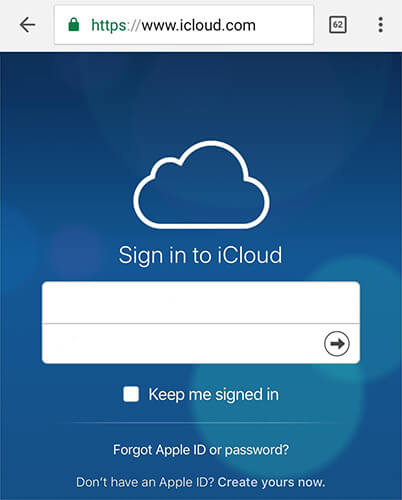
Schritt 2. Suchen Sie dann das Video, das Sie übertragen möchten, und tippen Sie auf das Symbol "Herunterladen", um das Video auf Ihre Androidherunterzuladen.
Trinkgeld: Ist die Videoqualität vom iPhone auf Android nicht gut? In diesem Artikel erfährst du , wie du die Videoqualität Android iPhone reparieren kannst .
Wie sende ich ein langes Video vom iPhone an Android? Das Hochladen von Videos in Cloud-Speicherdienste ist eine weitere bequeme Methode. Es gibt einige Cloud-Dienste auf dem Markt. Wir haben Google Drive als Beispiel verwendet:
Schritt 1. Installieren Sie zunächst Google Drive auf Ihrem iPhone und öffnen Sie die App. Melden Sie sich anschließend bei Ihrem Gmail-Konto an und greifen Sie auf Google Drive zu.
Schritt 2. Tippen Sie auf die Schaltfläche "+" und wählen Sie dann die Videos aus, die Sie auf Androidübertragen möchten. Klicken Sie anschließend auf die Option "Hochladen", um mit der Übertragung fortzufahren.

Schritt 3. Sobald der Übertragungsvorgang abgeschlossen ist, können Sie auf die Dateien auf Ihrem Android Gerät zugreifen. Melden Sie sich einfach bei demselben Google-Konto an und navigieren Sie zu Ihrem Google Drive, um die übertragenen Dateien anzuzeigen.
Auch wenn E-Mail möglicherweise nicht die beste Option zum Versenden großer Dateien ist, kann es eine praktikable Wahl sein, wenn die Videodateien klein sind oder wenn Sie einfach einen Link zum Video teilen möchten. Hier erfahren Sie, wie Sie Videos per E-Mail vom iPhone an Android senden:
Schritt 1. Öffnen Sie zunächst die Fotos-App auf Ihrem iPhone und wählen Sie das Video aus, das Sie senden möchten.
Schritt 2. Sobald Sie das Video ausgewählt haben, tippen Sie auf das Symbol "Teilen" in der unteren linken Ecke des Bildschirms. Wählen Sie aus den angezeigten Optionen "E-Mail" aus.

Schritt 3. Dadurch wird automatisch ein neuer E-Mail-Entwurf mit dem ausgewählten Video im Anhang geöffnet. Geben Sie im E-Mail-Entwurf die E-Mail-Adresse des Empfängers ein, und Sie können auch einen Betreff und einen Textinhalt hinzufügen.
Schritt 4. Nachdem Sie sich vergewissert haben, dass alle Informationen korrekt sind, tippen Sie auf die Schaltfläche "Senden", und Ihr Video wird als Anhang an den angegebenen Android Gerätebenutzer gesendet.
Gefällt mir: iPhone hat keinen Speicher mehr? Sie können iPhone-Videos auf Ihren Computer übertragen.
Switch to Android ist eine iOS -App, die 2022 auf den Markt kam und sich als sehr nützlich erwiesen hat. Als hochmodernes Tool auf dem Markt erleichtert es die Übertragung verschiedener Dateien von iPhones auf Android Geräte. Mit dieser App können Sie ganz einfach Videos, Fotos, Kontakte, Kalender und mehr auf Ihr neues Android Gerät übertragen. Switch to Android ist mit den meisten Android 12-Modellen kompatibel und unterstützt insbesondere Übertragungen auf brandneue Android Geräte. Im Folgenden finden Sie eine Anleitung zum Senden langer Videos vom iPhone an Android mit Switch to Android:
Schritt 1. Installieren und öffnen Sie Switch to Android auf dem iPhone.Klicken Sie dann auf "Daten kopieren".

Schritt 2. Die Schnittstelle zum Scannen des QR-Codes wird als nächstes auf dem iPhone angezeigt.
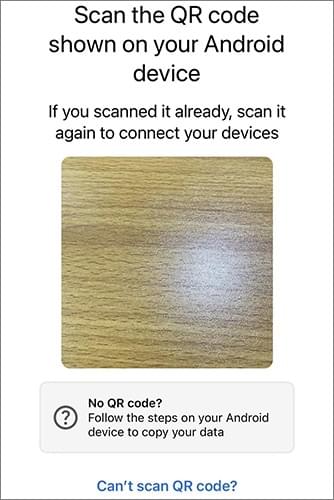
Schritt 3. Befolgen Sie die Anweisungen, um Ihr neues Android Telefon einzurichten, bis der QR-Code angezeigt wird. Scannen Sie den QR-Code, der auf Ihrem Android Telefon angezeigt wird, um eine Verbindung herzustellen. Wenn Sie den QR-Code nicht scannen können, können Sie gemäß den Eingabeaufforderungen auf dem Bildschirm eine Verbindung über andere Methoden herstellen.
Schritt 4. Nach erfolgreicher Verbindung erlauben Sie die Videoübertragung und klicken Sie auf "Weiter", um den Vorgang zu starten.

SHAREit ist eine beliebte Dateiübertragungs-App, die eine schnelle Dateiübertragung zwischen mehreren Geräten unterstützt. Diese Methode eignet sich besonders für das Versenden langer Videos oder großer Videodateien. Diese Software hat jedoch bestimmte Sicherheitsprobleme und kann Ihre Privatsphäre beeinträchtigen. Überlegen Sie sich also bitte sorgfältig, es erneut zu verwenden. Gehen Sie dazu folgendermaßen vor:
Schritt 1. Laden Sie zunächst die SHAREit-App auf beide Geräte herunter. Stellen Sie sicher, dass das iPhone und Android Smartphones mit demselben WLAN-Netzwerk verbunden sind.
Schritt 2. Öffnen Sie dann die App auf jedem Telefon. Tippen Sie auf Ihrem iPhone auf den Tab "Senden". Wählen Sie die Daten aus, die Sie senden möchten. Sobald Sie die Dateien ausgewählt haben, tippen Sie einfach auf die Schaltfläche "Weiter", um fortzufahren.

Schritt 3. Tippen Sie auf Ihrem Android Gerät auf das Symbol "Empfangen" in der SHAREit-App. Die SHAREit-App auf Ihrem iPhone wird als eines der verfügbaren Geräte für die Verbindung auf Ihrem Android Gerät angezeigt. Wählen Sie Ihr Android Gerät aus der Liste aus, um den Dateiübertragungsvorgang zu starten.
Für das Thema "So senden Sie ein Video vom iPhone an Android" listet dieser Artikel 7 Methoden auf, aus denen Sie wählen können: Drag & Drop, Coolmuster Mobile Transfer, iCloud, Cloud-Speicher, E-Mail, Switch to Androidund SHAREit. Jede Methode eignet sich für unterschiedliche Situationen. Wenn Sie auf der Suche nach einer relativ perfekten Methode sind, sollten Sie Coolmuster Mobile Transferausprobieren.
Verwandte Artikel:
Top 10 Möglichkeiten: So übertragen Sie Daten vom iPhone auf Android
[Erledigt] Wie übertrage ich Dateien vom iPhone auf Android über Bluetooth?
3 einfache Methoden zum Übertragen vom iPhone auf Android
Wie sende ich lange Videos auf Android? Auf 11 erstaunliche Arten gelöst
Wie teile ich Fotos vom iPhone über Bluetooth auf Android ? [Erledigt]





